Edición de fotos en GIMP

- 4864
- 358
- Jerónimo Araña
Procesamiento de fotos: casi la función más popular de cualquier editor gráfico. A menudo sucede que la foto no era muy alta y debe corregirla, aligerarse o hacerlo un poco más oscuro, y si hubiera una foto de papel antigua escaneada, entonces su restauración puede ser necesaria. Además, para complacer a sus amigos o seres queridos, puede haber un deseo de crear una postal. Para hacer esto, puede poner varias fotos entre sí y cortar un fragmento, por ejemplo, una cara, de una imagen y colocarla en otra.
En el material de hoy, le sugerimos que estudie las capacidades básicas del editor gráfico GIMP en términos de trabajar con fotos. Si no puede tratar con ellos usted mismo, nuestra ayuda será útil para usted.
Mejora básica en la calidad de las fotos
Rotación
Si durante el disparo, la cámara no se mantiene uniformemente, la foto puede estar llena de basura, es decir, la línea del horizonte estará debajo de la pendiente. En algunos casos, puede llegar a un acuerdo con esto, pero en su mayor parte, tales fotos se consideran sin éxito. Para deshacerse de este inconveniente, puede aplicar la herramienta de rotación. Para esto:
- Abra el dibujo deseado en el editor GIMP y seleccione "Rotación" en la barra de herramientas en la barra de herramientas.
- Ligeramente a continuación, seleccione los parámetros correctos de la herramienta: dirección - ajuste (retrospectiva), poda - con campos, número de líneas netas - establecido valor más alto, entonces el paso será mínimo y el procesamiento es lo más suave posible.
- Establezca la foto de la foto al 100% y encuentre la parte de la foto donde hay líneas incluso.
- Haga clic en la foto y, girando la imagen alrededor del punto central, ajuste la red para que las líneas de la cuadrícula coincidan con las líneas en la foto.
- Durante el turno, puedes ver el menú de diálogo. Después de completar la rotación, presione el botón Turn en él.
- Si aparecen los bordes torcidos, córtelos y disfrute de la nueva foto.
Saturación
- Abra una foto en GIMP y duplíquela en una nueva capa. Esto se puede hacer presionando la combinación de tecla Ctrl + Shift + D.
- Vaya al color del menú: niveles para cambiar la saturación de la foto. Para hacer esto, debes elegir el punto más oscuro y brillante.
- Usando controles deslizantes, cambie los indicadores hasta que le guste un nuevo tipo de foto.
- En el color del menú - tono - saturación usando un control deslizante establece el valor deseado de la saturación.
- Ahora puede eliminar una capa con una imagen original y guardar una foto en el formato deseado.
Reding el efecto de los ojos rojos
- Use un efecto de ojo rojo incorporado GIMP, moviéndose al menú Filtros - Mejora - Elimine el efecto de los ojos rojos. A continuación, usando el control deslizante, seleccione el nivel necesario y confirme el botón OK.
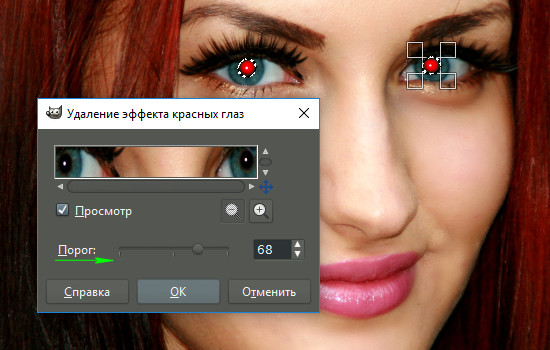
Redir el efecto de los ojos rojos con el filtro GIMP
O:
- Resalte las pupilas utilizando la herramienta de "selección", luego vaya al menú de color - "color - tono - saturación" y establezca el nivel de rojo en un valor mínimo hasta que el color de la pupila cambie.
Cómo cambiar el tamaño y la resolución de la foto
El procesamiento cambiando la resolución de fotografías se utiliza en varias situaciones. Si desea prepararlo para su uso en un sitio web, la resolución debe reducirse para disminuir el volumen del archivo y la página se carga más rápido. Si desea preparar una foto para la impresión, el permiso es mejor para aumentar. Para hacer esto, debe realizar las siguientes acciones:
- Abra la foto correcta en el editor de GIMP.
- En el panel de menú, vaya a la imagen - Tamaño de la imagen.
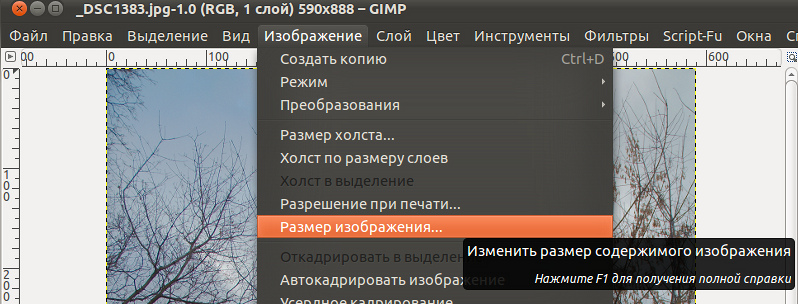
Opción de imagen Opción en GIMP
- En la ventana de apertura que se abre manualmente, ingrese el número deseado de píxeles dependiendo de dónde desee usar el patrón cambiado. Tenga en cuenta que, por defecto, el programa establecerá el permiso del segundo lado automáticamente para mantener proporciones.
- También le aconsejamos que introduzca valores de resolución más altos, ya que al aumentar la resolución de la foto, la calidad puede empeorar si inicialmente era pequeño.
- Guardar la foto.
Cómo recortar la foto
Una de las acciones más simples que se puede llevar a cabo con su foto. Dicho procesamiento se usa en el caso cuando necesita deshacerse del exceso de piezas o simplemente reducir la imagen. Puede elegir una herramienta de recorte de varias maneras: a través de la barra de herramientas, a través del menú Herramientas - Conversión - Personal o mediante la combinación de teclas Shift + C.
- Seleccione un fragmento de la foto en la que desea recortar de cualquier manera conveniente para usted. Manteniendo la esquina del rectángulo y sosteniendo el mouse en diagonal, cambie el tamaño del fragmento.
- Seleccione la foto de la herramienta de prueba y seleccione los parámetros necesarios.
- Haga clic en el botón "Cortar" y guarde la nueva foto.
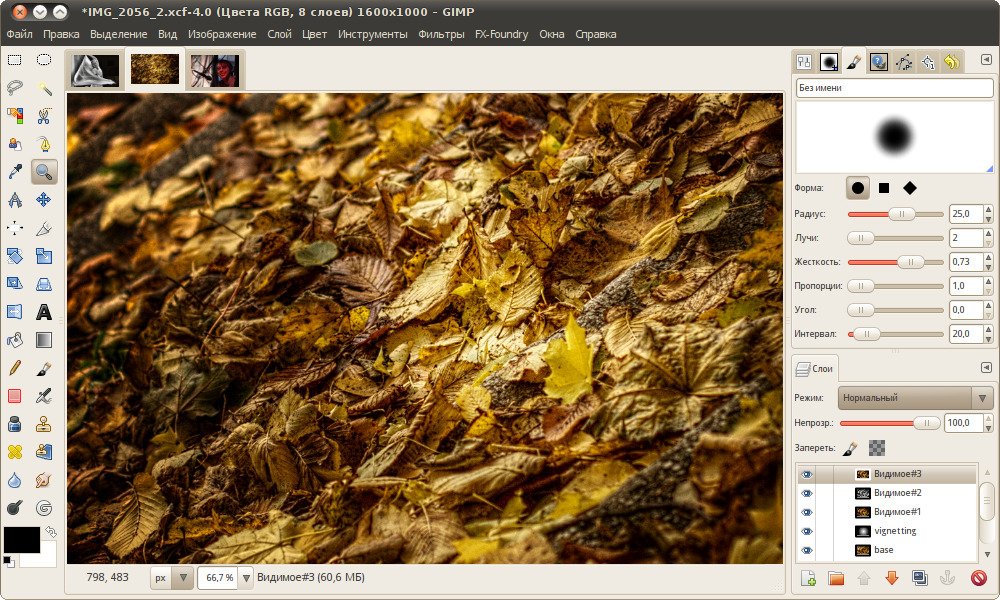
Barra de herramientas en GIMP
Cómo cortar un fragmento de fotografía e inserte en otra foto
- Abre la foto.
- Crea una nueva capa y agrega la segunda foto, desde la cual necesitas cortar una pieza.
- Usando la herramienta "Selección" o "Lasso" (resaltado gratuito), marque el fragmento deseado, por ejemplo, una persona, y realice un recorte.
- Usando la herramienta de "escala", cambie el tamaño del fragmento para que coincida con el área que necesita ser reemplazada. Para aplicar adecuadamente una nueva sección, no olvide girarla en el ángulo correcto, para que todos los elementos coincidan.
- Mueva una nueva capa que tuvo que ser cortada, de modo que esté bajo el fondo.
- En el menú Capas, haga clic en la capa superior con el botón derecho del mouse y seleccione "Agregar la máscara de capa". Seleccione el parámetro "Color blanco (opacidad completa)".
- Seleccione la herramienta de "cepillo" y limpie el fragmento de la capa superior que ya no necesita. El procesamiento debe hacerse con la mayor precisión posible para no dejar trazas. Verá cómo comienza a mostrar la capa inferior.
- Para eliminar la diferencia en el color entre los dos fragmentos de la foto, use la herramienta "Boat". Seleccione en la barra de herramientas, coloque en el sitio una foto desde la que desea copiar color.
- Cambie a las áreas de cepillo y pintura que difieren en color hasta que leve.
- Guardar el dibujo en el formato correcto.
Conclusión
El editor gráfico GIMP puede convertirse en una herramienta indispensable para la edición de fotos amateur. Hablamos solo sobre sus funciones más populares. Esperamos que haya encontrado este material útil para usted y el procesamiento de imágenes para usted, se vuelva mucho más cerca. Se pueden hacer preguntas en los comentarios.
- « Registro, edición y eliminación de contabilidad de Skype
- ¿Es posible incluir Internet ilimitado en un módem de Beeline? »

